Windows 10 アップデート後に入力操作で不具合が発生した時の対処法
最終更新日
Windows10 のアップデート後に、入力操作でフリーズやキーボードによる入力の挙動などの不具合が、Ver2004 以降で発生することがあります。この問題の対処法は、以前のバージョンのIMEを使用する設定をすれば、解決できる場合があります。
このページでは、IMEの入力による不具合の対処法を紹介しています。
IMEで入力時に表示される候補の挙動や不具合など、候補をリセットする方法は、下記のページをご覧ください。
Windows10 候補履歴を削除して予測変換をリセットする方法
入力時の不具合の対処法
Windows10 Ver.2004 より IME(入力支援機能)がバージョンアップしました。パソコンの環境により、新しい「IME」で不具合が発生することがあります。 入力時の不具合や、入力の挙動、日本語入力が勝手に英語に戻る、Photoshop がフリーズするなど、多くの不具合が報告されています。これらの問題の対処方法は、以前のバージョンの「IME」を使う設定に変更すれば、解決する場合が多いです。以前のIMEのバージョンに戻して不具合を対処する
タスクバーにある文字入力のアイコン「A あ」を右クリックして、メニューの「プロパティ」をクリックします。
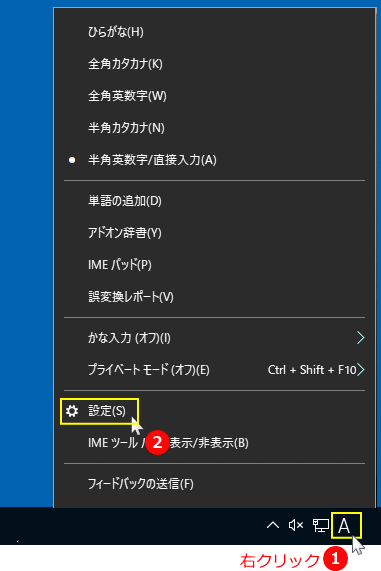 「Microsoft IME」が表示されたら「全般」をクリックします。
「Microsoft IME」が表示されたら「全般」をクリックします。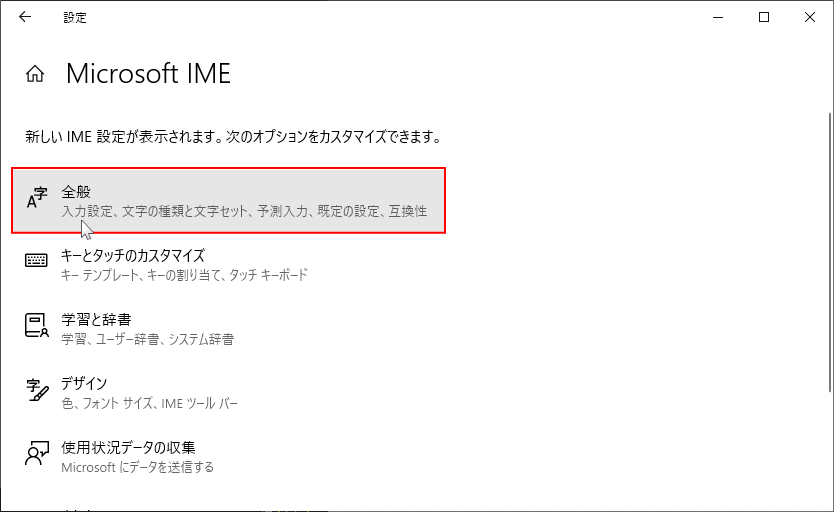 「全般」が表示されたら、画面をスクロールして「以前のバージョンの Microsoft IME を使う」のスイッチボタンをクリックします。
「全般」が表示されたら、画面をスクロールして「以前のバージョンの Microsoft IME を使う」のスイッチボタンをクリックします。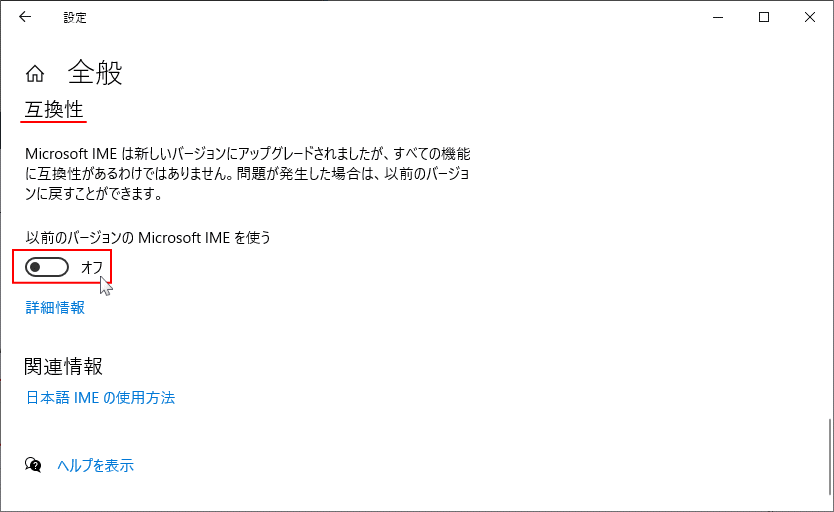 「以前のバージョンの Microsoft IME を使用しますか?」と表示されるので「OK」クリックします。
「以前のバージョンの Microsoft IME を使用しますか?」と表示されるので「OK」クリックします。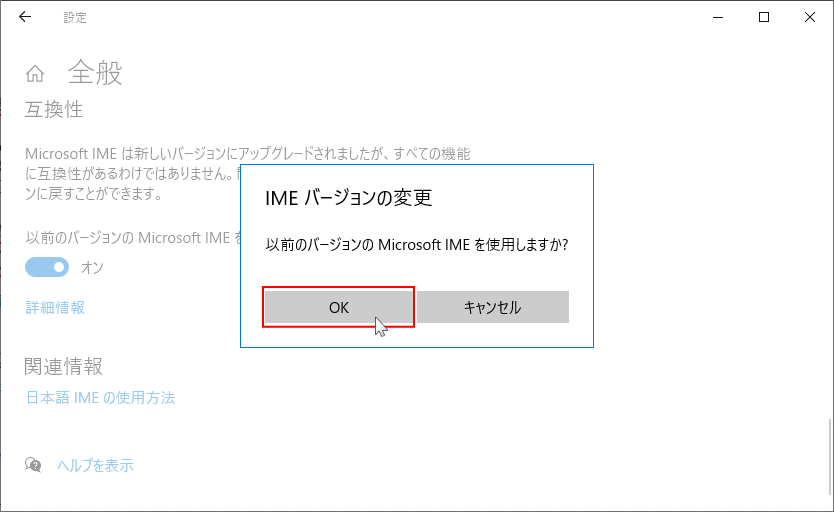
これで、IME を以前のバージョンに戻す操作は完了ですので、入力による不具合を再現して、解決できているか確認します。
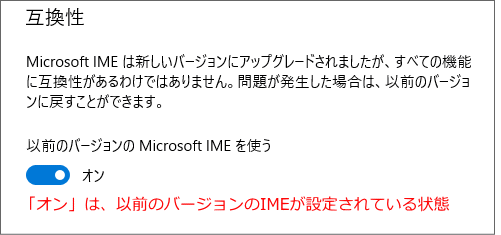
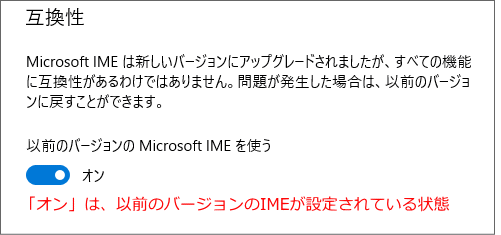
IME を新しいバージョンに戻すには、以前のバージョンに変更した「スイッチボタン」をクリックするだけです。 ここでは 検索より IME の設定を開く方法で、紹介しています。
検索ボックスに「IME 設定」と入力すれば「日本語 IME の設定」と表示されるので、クリックすれば「Microsoft IME」が表示されるので「全般」をクリックして操作します。
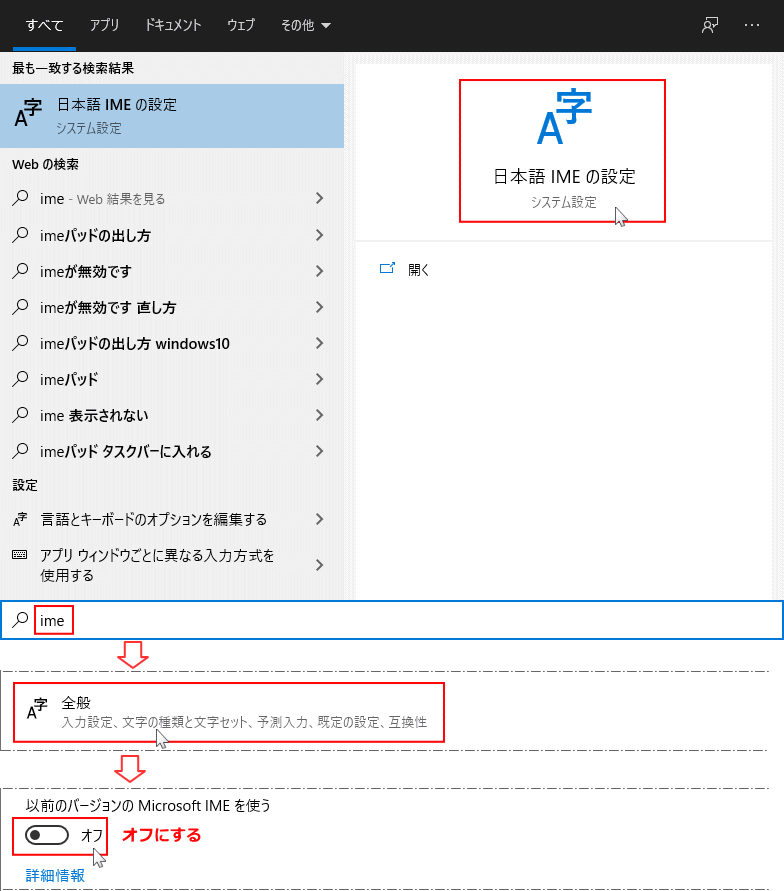
スポンサーリンク

